Windows Server 2012 R2 Domain Name Server (DNS) Kurulumu
Domain Name Server (DNS) Nedir?
DNS, servisi ismin ip karşılığını tutarak ilgili sunucuya yönlendirilmemizi sağlayan servistir. DNS servisi sayesinde ulaşmak istediğimiz sunucuya IP yerine tanımlanmış ismi ile ulaşabiliriz. Yani, 173.194.40.113 IP’sinin karşılığı Google.com’dur. Bunun kayıtları DNS Sunucuları üzerinde kayıtlıdır. Örneklendirmek gerekirse, Google.com’a ulaşmak istediğimizde ilk olarak DNS sunucusuna ulaşılır, DNS sucunusunda “Google.com” adının karşılığı olan IP’nin “173.194.40.113” olduğu söylenir ve gerekli sunucuya yönlendiriliriz. Eğer DNS sunucusunda Google.com’un kaydı olmasaydı Google.com şeklinde ilgili sunucuya ulaşamazdık. Bu yüzden IP adresinin bilmemiz gerekirdi.
Kısaca özetlemek gerekirse DNS servisi isimlerin IP karşılığını tutan servistir.
Web sayfasına/sunucuya ulaşmak isteyen bilgisayarın DNS sunucu ile ilişkisi kabaca aşağıdaki şekilde görüldüğü gibidir.
Şimdi Windows Server 2012 R2 üzerinde DNS rolünün kurulumunu yapalım.
Windows Server 2012 R2 üzerinde DNS Rolü Kurulumu (Resimli Anlatım)
Öncelikle Server Manager (Sunucu Yöneticisi)’i açalım. Ardından 2. seçenek olan Add Roles and Features’i açalım.
Add Roles and Features Wizard (Rol ve Özellik Sihirbazı) açıldığında ilk sayfada Sihirbaz ile ilgili bilgilendirme sayfası karşımıza geliyor. Next butonuna tıklayıp bu sayfayı geçelim. Bu sayfayı bir sonraki kurulumunda görmek istemiyorsanız “Skip This page default” seçeneğini işaretlerek “Next” butonuna tıklayıp bir sonraki adıma geçebilirsiniz.
Gelen sayfada “Role-based or feature-based installation” seçeneğini seçip devam edelim.
Bu sayfada Sunucu havuzundan hangi sunucumuza kuracağımızı seçmemizi ya da kurmak istediğimiz sanal bir sabit disk seçmemizi istiyor. Benim kurulum yaptığım sistemde tek sunucu olduğundan dolayı bu aşamada ilk seçeneği seçip geçiyorum.
Kurmak istediğimiz sunucu rolünü işaretlememiz isteniyor. DNS Server rolünü kuracağız. Ok işareti ile gösterilen DNS Server’in yanında bulunan kutucuğu işaretleyelim.
Bu uyarıda Bu rolün kurulabilmesi için bu tools’ların da kurulması gerektiğini belirtiyor. Açılan pencerenin altında bulunan “Add Features” seçeneğini seçiyoruz. Bu seçeneği seçerek gereken, açılan listede bulunan tools’ları da kurmak üzere ekle demiş oluyoruz.
“Add Features” butonuna tıkladıktan sonra “DNS Server” seçeneğinin işaretlenmiş olduğunu görüyoruz.
“Features(Özellik)” kurulumu yapmayacağımız için herhangi bir işaretleme yapmadan bu adımı geçelim.
Bu sayfada DNS Server ile ilgil bilgiler ve notlar bulunmaktadır. İnceleyebilirsiniz.
Bu sayfada kuracağımız Roles ve Features (roller ve özellikleri)’ları belirtiyor. Üst kısımda bulunan “Restart the destination server automatically if required” seçeneği “Gerekirse sunucuyu yeniden başlat” anlamına geliyor. Eğer bu seçeneği işaretlersek kurmuş olduğumuz rol veya özellik aktif olması için yeniden başlatmak gerekiyorsa sistem kendini otomatik yeniden başlatacaktır. İşaretlemek veya işaretlememek sizin tercihinizdir. Kurmuş olduğumuz Rolü veya özelliği kullanabilmemiz için yeniden başlatma gerekirse işaretlemediğinizde elle yeniden başlatmanız gerekir.
Ben işaretleyip geçiyorum ve kurulum bittikten sonra sistem gerekirse yeniden başlayacaktır. “Install” butonuna tıklayıp kurulumu başlatalım.
Son iki resimde görüldüğü gibi kurulum başladı ve başarıyla tamalandı. Close tıklayıp Add Roles and Features Wizard (Roller ve Özellikler Kurulum Sihirbazı)’nı kapatabiliriz.
“Server Manager(Sunucu Yöneticisi)”ni tekrar açalım. Sağ üst kısımdan resimde de görüldüğü gibi Tools>DNS adımlarını takip edelim. DNS Manager’i açalım.
“DNS Manager” açıldığına göre DNS rolümüz başarıyla kurulmuş demektir.
Bir sonraki yazımda DNS Manager üzerinde yönetimi ve kullanımını anlatacağım.
Umarım anlaşılır bir yazı olmuştur. İyi çalışmalar.

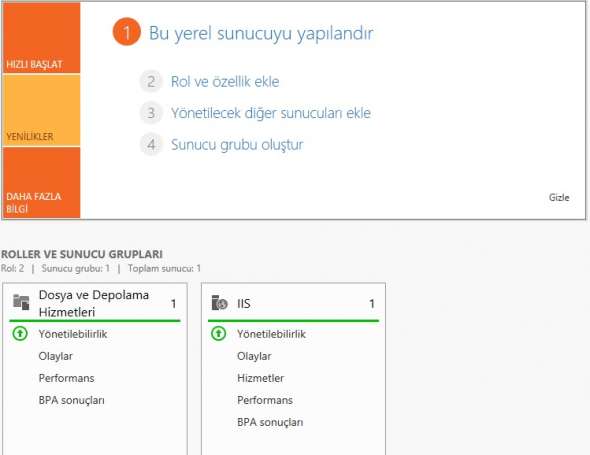
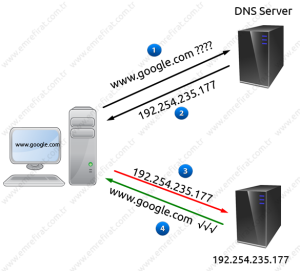
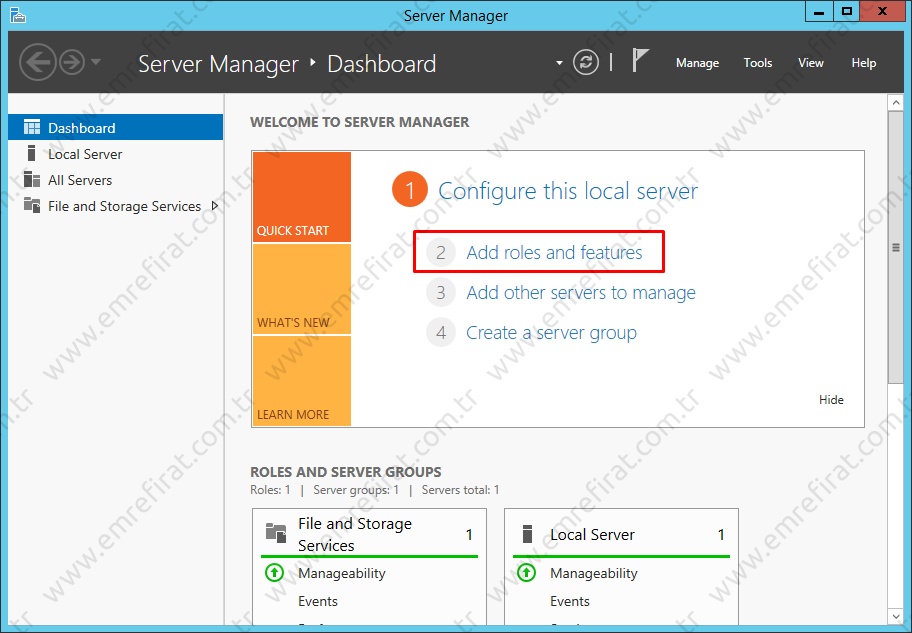
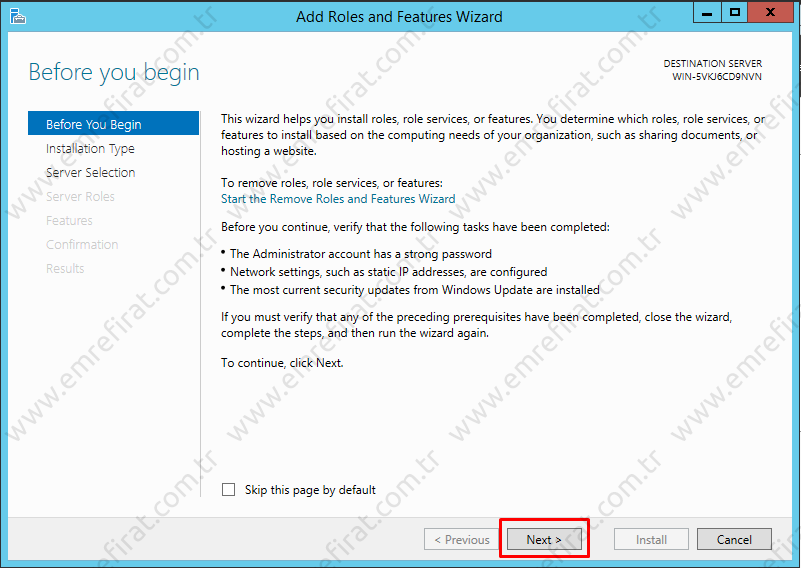
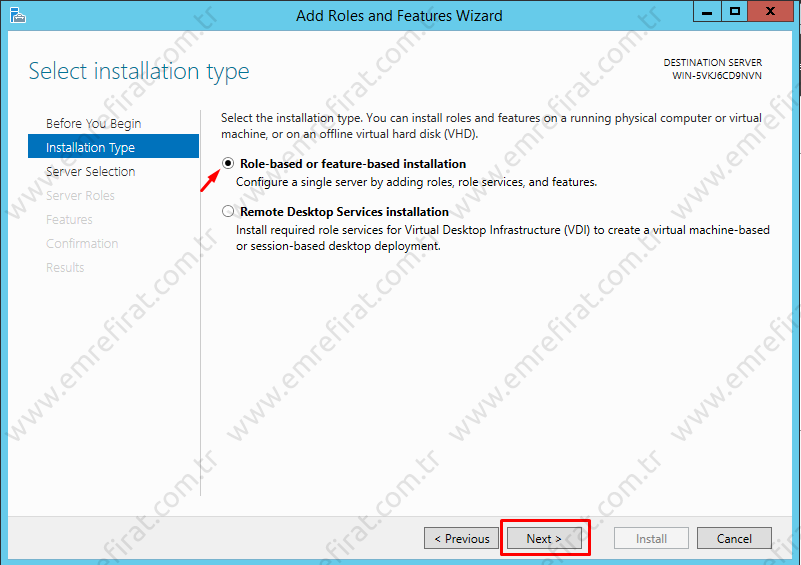
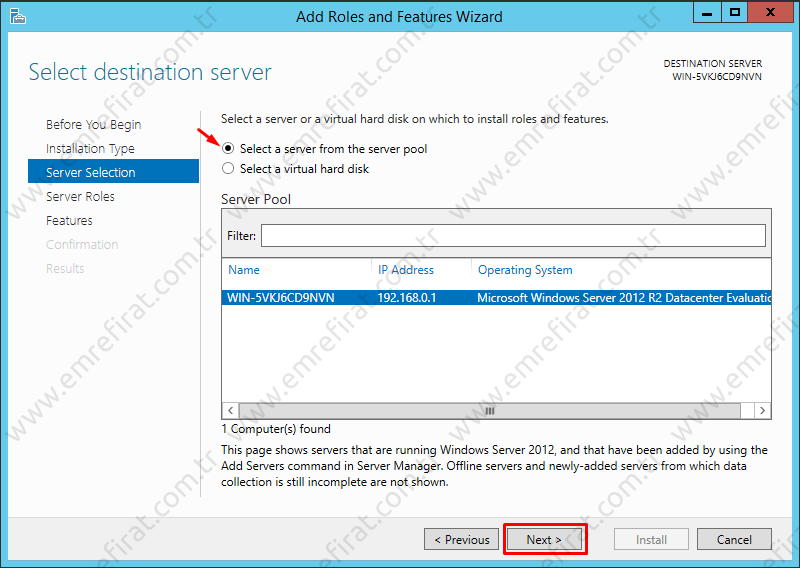
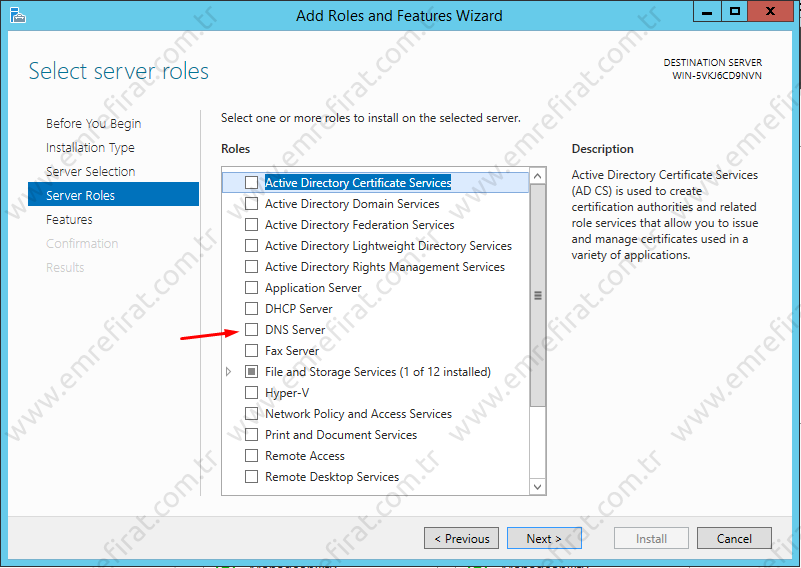

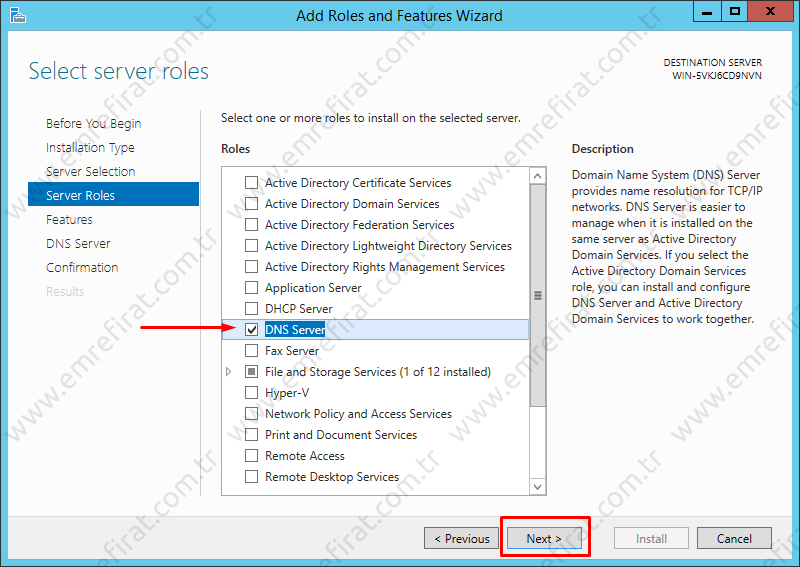
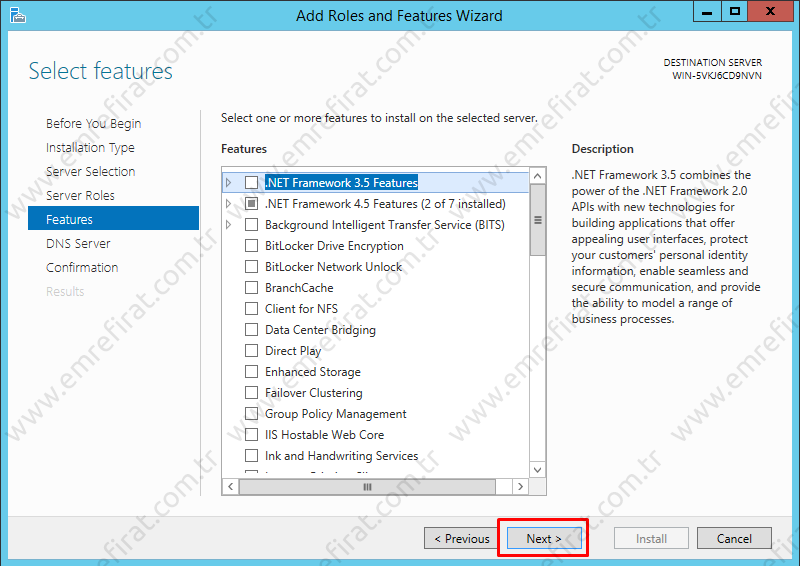
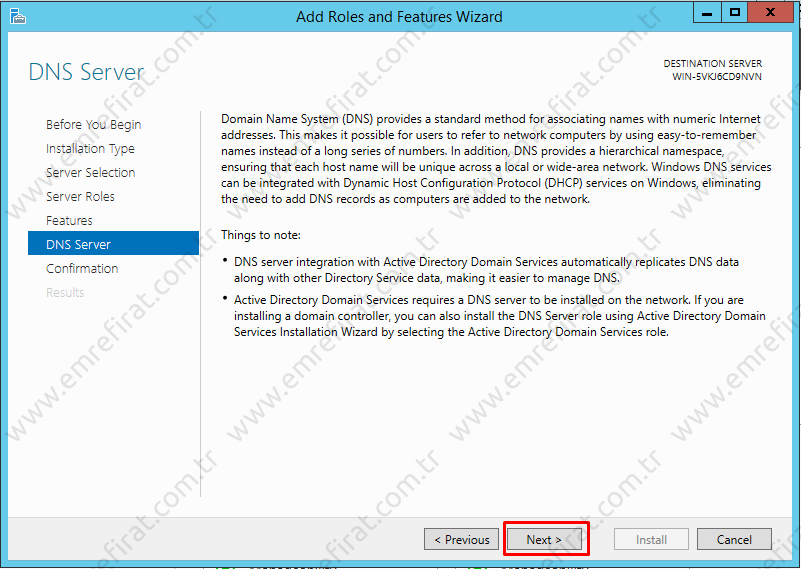
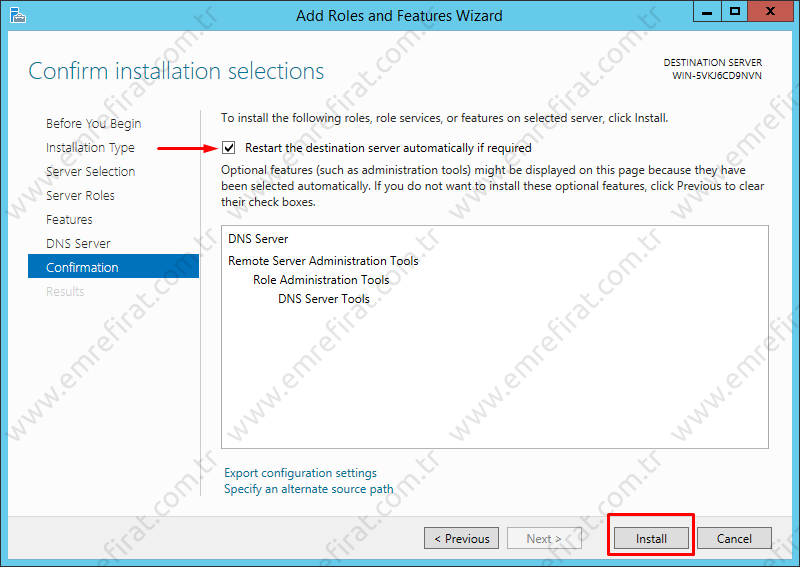
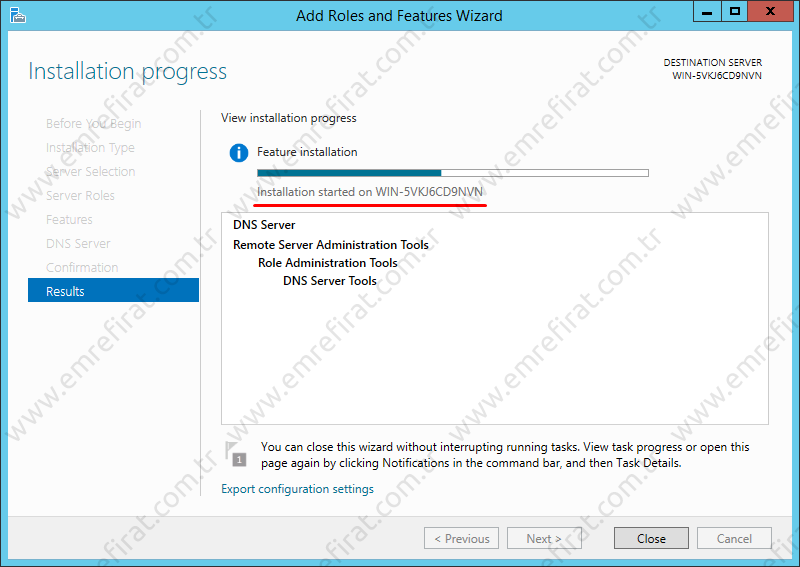
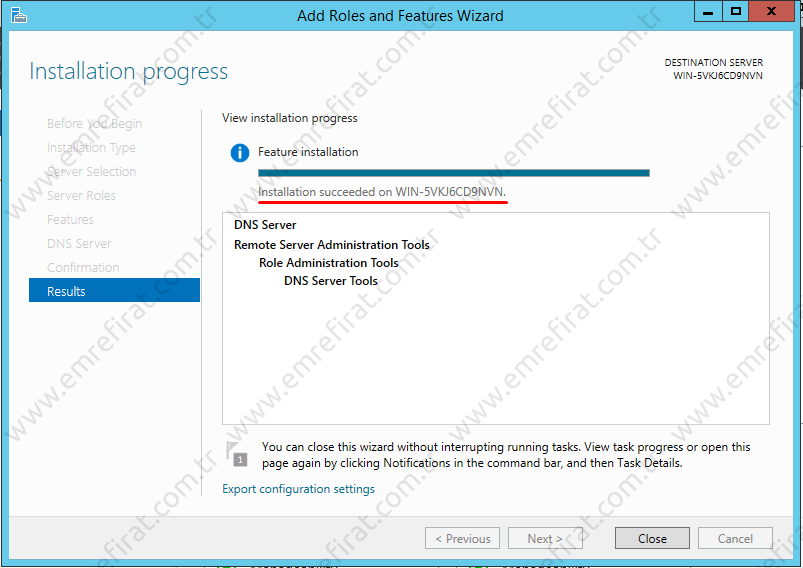
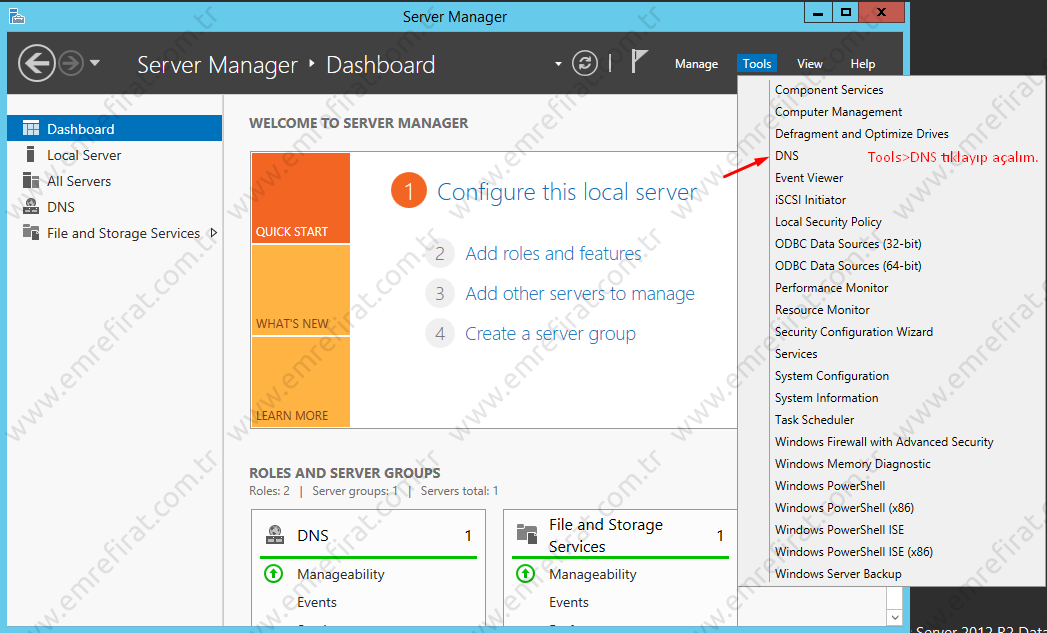
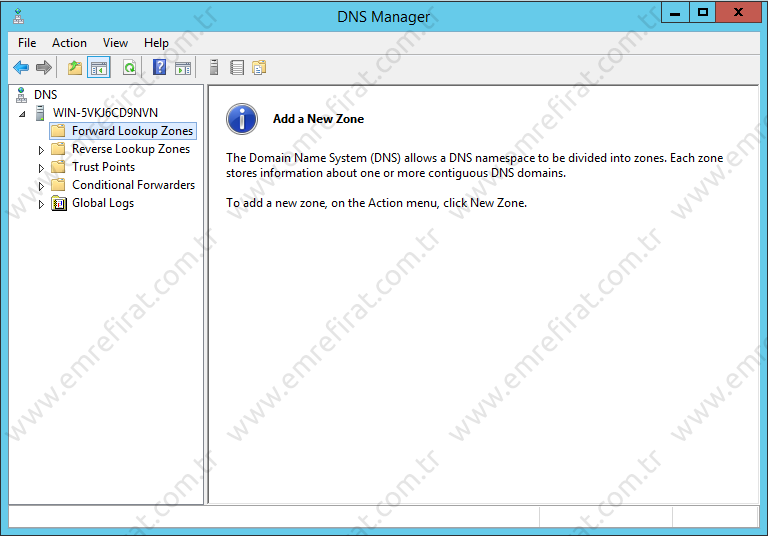










0 Yorum Yapıldı